iCloudパスワードなしでiPhone15とiOS17をステップバイステップでリセットする方法
 更新者 リサ・オウ / 02年2021月16日30:XNUMX
更新者 リサ・オウ / 02年2021月16日30:XNUMXApple IDとパスワードは、すべてのApple製品とサービスにログインするための一意のキーです。 Apple IDパスワードを忘れた場合、iPhoneでiCloud、App Store、その他のAppleアプリを使用することはできません。 忘れたAppleIDパスワードをバイパスするには、ここで3つの簡単な方法に従うことができます。 この記事では、コンピュータの有無にかかわらず、iCloudパスワードなしでiPhoneをリセットする方法を説明します。 読んでフォローするだけです。
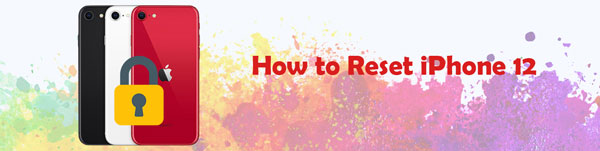

ガイド一覧
1.iPhoneでAppleIDリセットパスワードをバイパスする最良の方法
使用することにより、 FoneLab iOS ロック解除ツール、iPhoneからAppleIDアカウントを正常に削除できます。 以前のiCloudアカウントと関連ファイルは完全に削除されます。 以前のiPhone所有者は、このiPhoneを消去、削除、追跡、またはブロックすることはできなくなりました。 その後、iPhoneで新しいiCloudアカウントを作成してサインインできます。
- iCloudのパスワードまたはIDなしでアクティブ化されたiPhoneを短時間でリセットします。
- 新しいiCloudアカウントでiPhoneにログインして、すべてのiCloudサービスをお楽しみください。
- 以前のiCloudアカウントのハッキングから中古のiPhoneを保護します。
- 簡単な手順でiPhoneの画面パスコードと画面時間制限パスコードを削除します。
- iPhone 15/14/13/12/11/XS/XR/X/8/7/SE/6s/6/5s/5c/5/4S/4、iPad 2019、iPad Pro、その他の Apple ID パスワードをリセットiOS 17 以前のバージョンを搭載したデバイス。
- iCloudアカウントのパスワードをリセットする成功率が最も高くなります。
FoneLabは、iPhone画面のロック解除、Apple IDまたはそのパスワードの削除、画面時間または制限パスコードの削除を秒単位で支援します。
- iPhone画面のロック解除に役立ちます。
- Apple IDまたはそのパスワードを削除します。
- スクリーンタイムまたは制限パスコードを秒単位で削除します。
ステップ 1FoneLab iOS Unlockerを無料でダウンロード、インストール、起動します。 LightningUSBケーブルでiPhoneをコンピューターに接続します。 次に、 Apple IDを削除 メインインターフェイス上で

ステップ 2iPhoneで[信頼]をタップします。 次に進むには、ロック画面のパスコードを入力します。 後で、「AppleIDの削除」画面で「開始」をクリックして次に進みます。

ステップ 3以前に「iPhoneを探す」を有効にしたことがある場合は、画面の指示に従ってすべての設定を削除してください。 次に、しばらく待って、iCloudパスワードの削除プロセスを完了します。

2.「iPhoneを探す」でiCloudパスワードなしでiPhoneをリセットする方法
中古のiPhoneの前の所有者に連絡できる場合は、iCloudWebサイトからiPhoneを出荷時設定に復元できます。 デフォルトの「iPhoneを探す」機能は、iCloudパスコードなしでiPhoneを消去してiPhoneをリセットできます。
ステップ 1前のiCloudID所有者に、任意のブラウザでiCloudWebサイトを開くように依頼します。
ステップ 2このiDeviceと同じAppleIDとパスワードでiCloudアカウントにサインインします。
ステップ 3選択する iPhoneを探します。 次に、からiPhoneモデルを選択します すべてのデバイス 一番上にリストします。
ステップ 4選択する iPhoneを消去する iCloudパスワードなしでiPhoneを消去して出荷時設定にリセットします。

3.設定でiCloudパスワードなしでiPhoneをリセットする方法
以前にiCloudでiPhoneをバックアップしたことがある場合は、iCloudパスワードなしでiPhoneを消去するもうXNUMXつの方法があります。 以前に「iPhoneを探す」が有効になっていることを確認してください。 iPhoneをセットアップすると、最新のiCloudバックアップファイルを使用してiPhoneを復元できます。 ほとんどのiPhoneファイルは回復できます。
以下は パスコードなしでiPhoneを工場出荷時にリセット.
ステップ 1Video Cloud Studioで 設定 アプリ。 選択する 続い リセット.
ステップ 2選択 すべてのコンテンツと設定を消去 iPhoneで。 iPhoneのロック画面のパスワードを入力して確認します。
ステップ 3 iPhoneを消去する。 iPhoneが再起動し、iPhone上のすべてのものがすぐに消去されます。
ステップ 4 iPhoneをセットアップする 画面、選択 iCloudバックアップから復元する。 最近のiCloudバックアップファイルを選択して、iPhoneを段階的にセットアップします。
ステップ 5iOS 7ユーザーの場合、内のiCloudアカウントを削除する必要があります 設定 アプリを手動で。
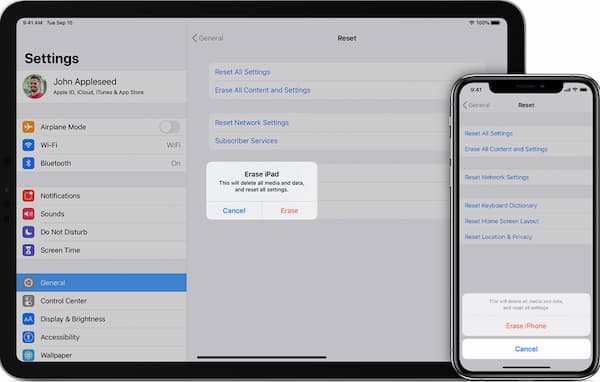
4.iCloudパスワードなしでiPhoneをリセットするためのFAQ
iTunesを使用してAppleIDパスワードなしでiPhoneをリセットできますか?
はい。 iTunesでiPhoneを復元して、iCloudパスワードを削除できます。 ただし、iPhoneで「iPhoneを探す」機能が有効になっている場合、この方法は機能しません。 iPhoneのリセットプロセス中またはその後、iPhoneはiCloudアクティベーションロックページでスタックします。 さらに、他のiCloudパスワードバイパス方法よりも時間がかかります。
オンラインで行う iCloudアクティベーションロック 除去ツールは機能しますか?
はい。 iCloudパスワードを削除して、iCloudでロックされたiPhoneのロックを正常に解除できます。 パスワードなしでiPhoneからiCloudアカウントを削除するには数営業日かかりますが。
忘れた場合にiCloudパスワードを変更するにはどうすればよいですか?
AppleIDページに移動します。 Forgot AppleIDまたはパスワードのリンクを選択します。 iPhoneのパスコードを入力します。 AppleIDを入力します。 次に、AppleIDアカウントに関連付けられている電話番号を入力します。 [続行]を選択します。 登録済みのAppleデバイスに通知がポップアップ表示されます。 ウィザードに従ってiCloudパスワードをリセットします。
まとめ
iCloudパスワードやiTunesを使わずにiPhoneをリセットする方法は以上です。 iCloud パスワードを正しく入力しなくても iPhone をワイプできます。 さらに、これは Apple ID のパスワード リセットのチュートリアルでもあります。 以前の Apple ID iCloud アカウントから iPhone のロックを完全に解除できます。 iOS 15 以前を搭載した iPhone 17 で任意の iCloud アカウントにサインインできるようになりました。
この記事はあなたを助けますか Apple IDパスワードなしでiPhoneをリセットする? より多くの人々を助けるためにそれを共有してください。 ご質問やご提案がございましたら、お気軽にお問い合わせください。 または、下のコメントにメッセージを残してください。
FoneLabは、iPhone画面のロック解除、Apple IDまたはそのパスワードの削除、画面時間または制限パスコードの削除を秒単位で支援します。
- iPhone画面のロック解除に役立ちます。
- Apple IDまたはそのパスワードを削除します。
- スクリーンタイムまたは制限パスコードを秒単位で削除します。
